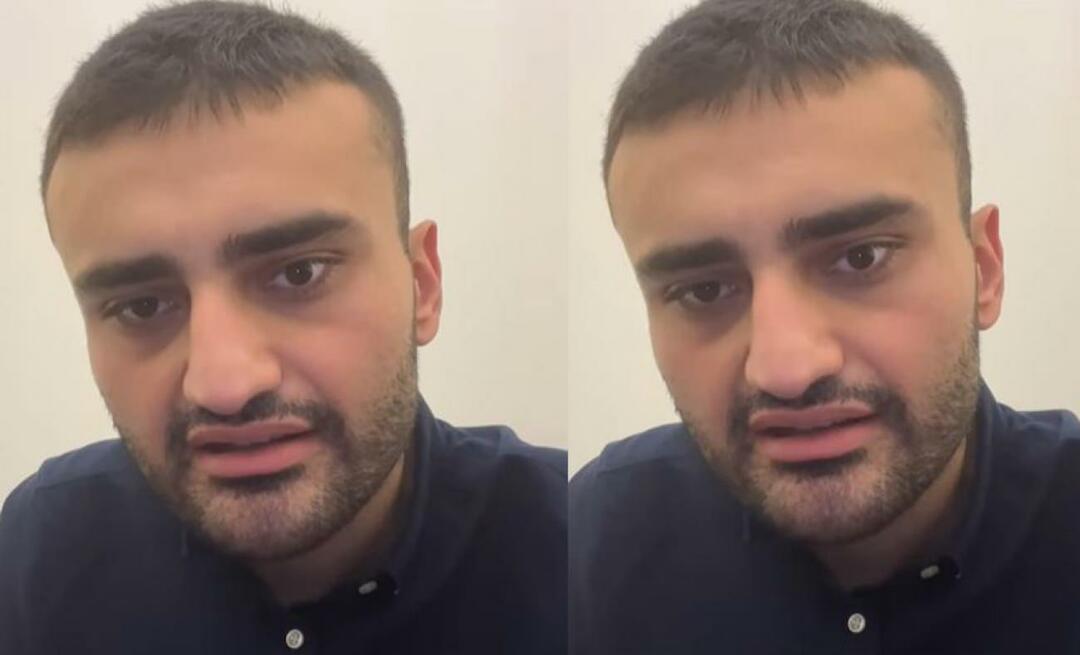Kā novērst ERR_CONNECTION_TIMED_OUT operētājsistēmā Windows
Microsoft Windows 10 Windows 11 Varonis / / April 03, 2023

Pēdējo reizi atjaunināts

ERR_CONNECTION_TIMED_OUT kļūda operētājsistēmā Windows apturēs tīmekļa lapu ielādi. Lai novērstu problēmu, veiciet šajā rokasgrāmatā norādītās darbības.
Jūs dažreiz sastapsities ar Err_Connection_Timed_Out kļūda kad mēģināt piekļūt vietnei operētājsistēmā Windows. Šī kļūda var parādīties jūsu pārlūkprogrammā, ja ielādētā vietne reaģē pārāk ilgi.
Par laimi, ir dažas lietas, ko varat darīt, lai atrisinātu problēmu. Ja neesat pārliecināts, kā novērst Err_Connection_Timed_Out operētājsistēmā Windows, un nevarat ielādēt nevienu tīmekļa lapu, veiciet tālāk norādītās darbības.
Īslaicīgi atspējojiet Windows ugunsmūri
Kad apmeklējat vietni, jūsu dators nosūta vietnes serverim pieprasījumu piekļūt tās saturam. Tomēr ir laika skala, un, ja pieprasījums netiek atgriezts noteiktā laika posmā, sistēmā Windows tiks parādīta kļūda Err_Connection_Timed_Out.
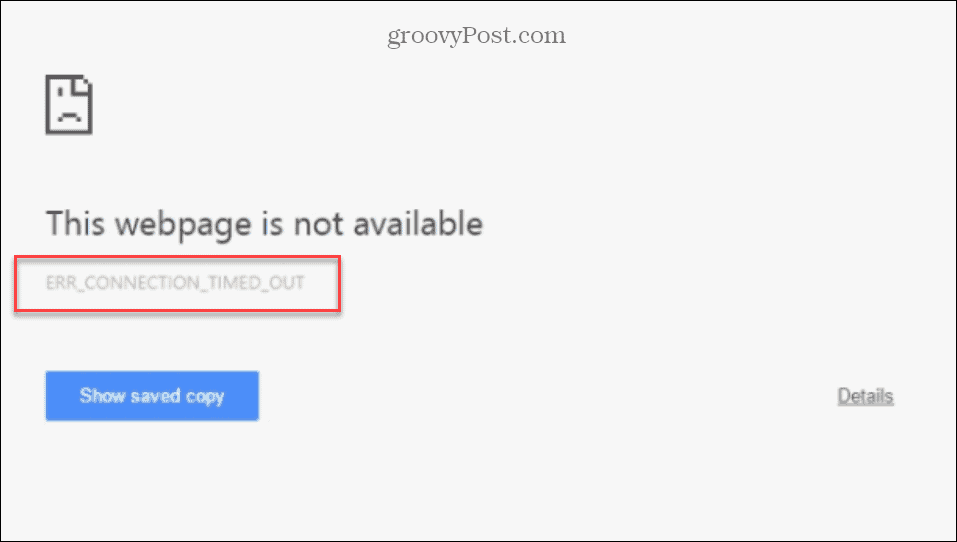
Šī kļūda var rasties jebkurā pārlūkprogrammā operētājsistēmā Windows 10 vai 11. Viens no iespējamiem iemesliem ir problēma ar Windows ugunsmūri. Kā pagaidu pasākumu varat atspējot Windows ugunsmūri, lai redzētu, vai tas atrisina problēmu.
Lai īslaicīgi atspējotu Windows ugunsmūri, lai labotu kļūdu Err_Connection_Timed_Out:
- Atveriet izvēlni Sākt.
- Tips ugunsmūris un atlasiet Windows Defender ugunsmūris.
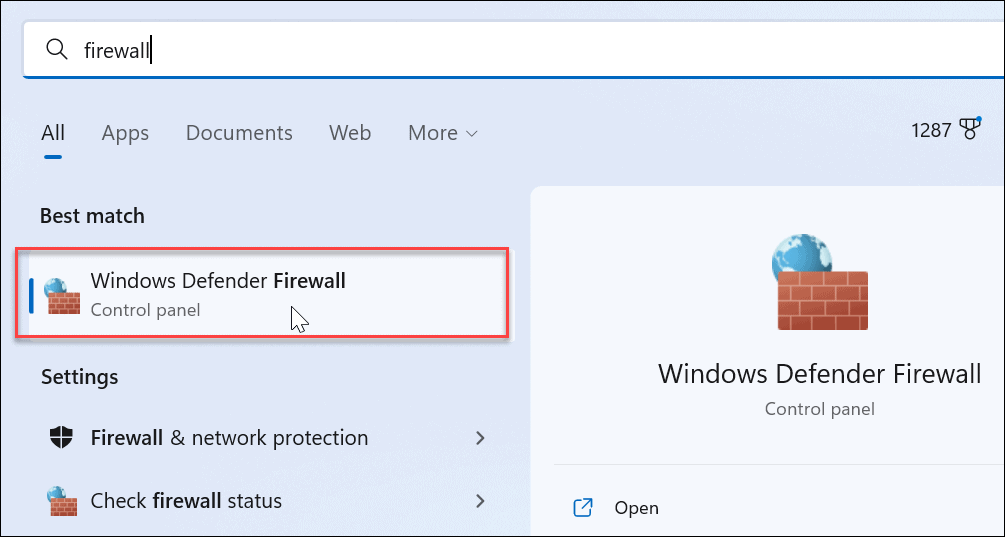
- Noklikšķiniet uz Ieslēdziet vai izslēdziet Windows Defender ugunsmūri opciju kreisajā panelī.
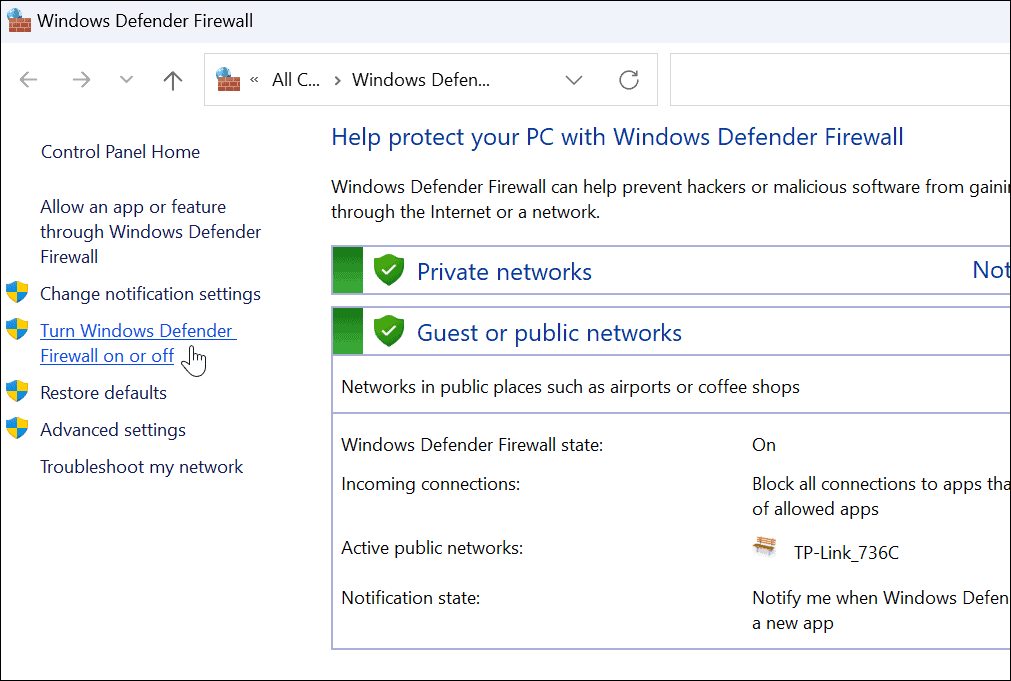
- Pagrieziet abus Windows Defender ugunsmūris opcijas izslēdziet un noklikšķiniet labi apakšā.
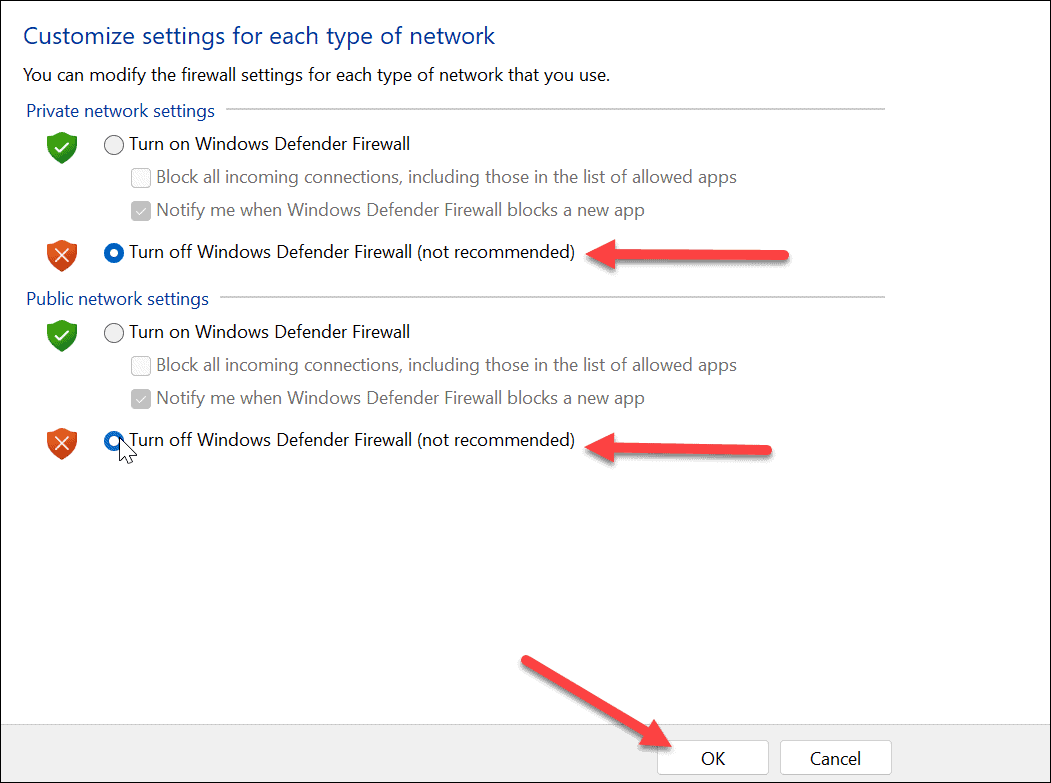
- Restartējiet datoru lai piemērotu izmaiņas.
- Kad esat atgriezies no restartēšanas, atveriet pārlūkprogrammu un pārbaudiet, vai vietne darbojas.
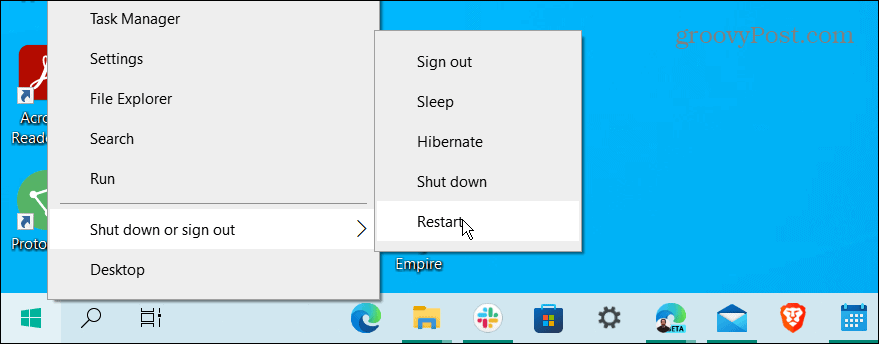
Izdzēsiet pārlūkprogrammas vēsturi un kešatmiņu
Ja, atspējojot ugunsmūri, noildzes kļūda netiek novērsta, ieteicams dzēst pārlūkprogrammas vēsturi, sīkfailus un kešatmiņu. Visi šie dati var izraisīt vietnes noildzi un izraisīt kļūdu.
Parasti atverat pārlūkprogrammu un dodieties uz Iestatījumi > Konfidencialitāte vai Drošība > Notīrīt vēsturi. Lai iegūtu detalizētus norādījumus, noklikšķiniet uz tālāk esošās saites uz savu pārlūkprogrammu.
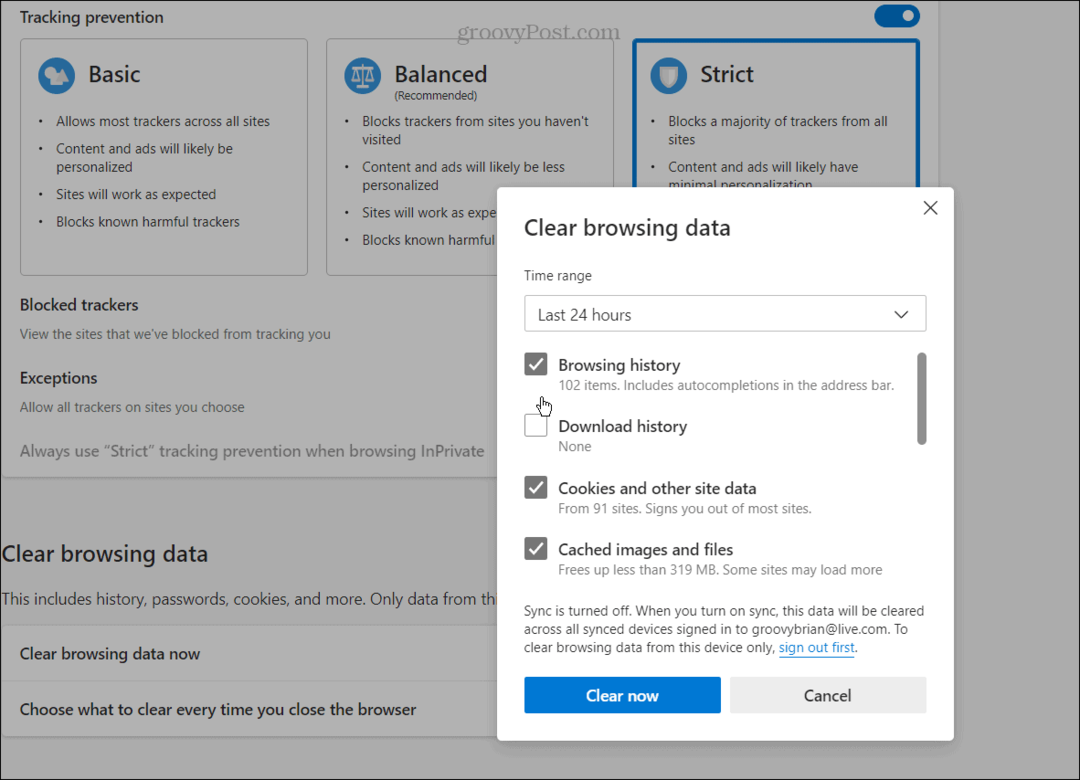
Lai pārlūkprogrammā notīrītu pārlūkprogrammas vēsturi, kešatmiņu un sīkfailus, izmantojiet kādu no šīm saitēm:
- Notīriet Google Chrome vēsturi un kešatmiņu
- Iztukšojiet Firefox vēsturi un kešatmiņu
- Notīriet vēsturi un kešatmiņu programmā Microsoft Edge
Iztīriet DNS kešatmiņu operētājsistēmā Windows
Domēna vārdu sistēma, vai (DNS), tiek uzskatīts par interneta “tālruņu grāmatu”. Tas aizņem domēnu, piemēram, groovyPost.com, un norāda to uz IP adresi. Tomēr dažreiz ir bojāts fails, kas izraisa kļūdas ziņojumu. Lai palīdzētu atrisināt problēmu, varat iztukšot DNS kešatmiņu, lai novērstu bojājumus.
Lai iztīrītu DNS kešatmiņu operētājsistēmā Windows:
- Nospiediet pogu Windows atslēga, meklējiet Powershell un atlasiet Izpildīt kā administratoram no izvēlnes labajā pusē.
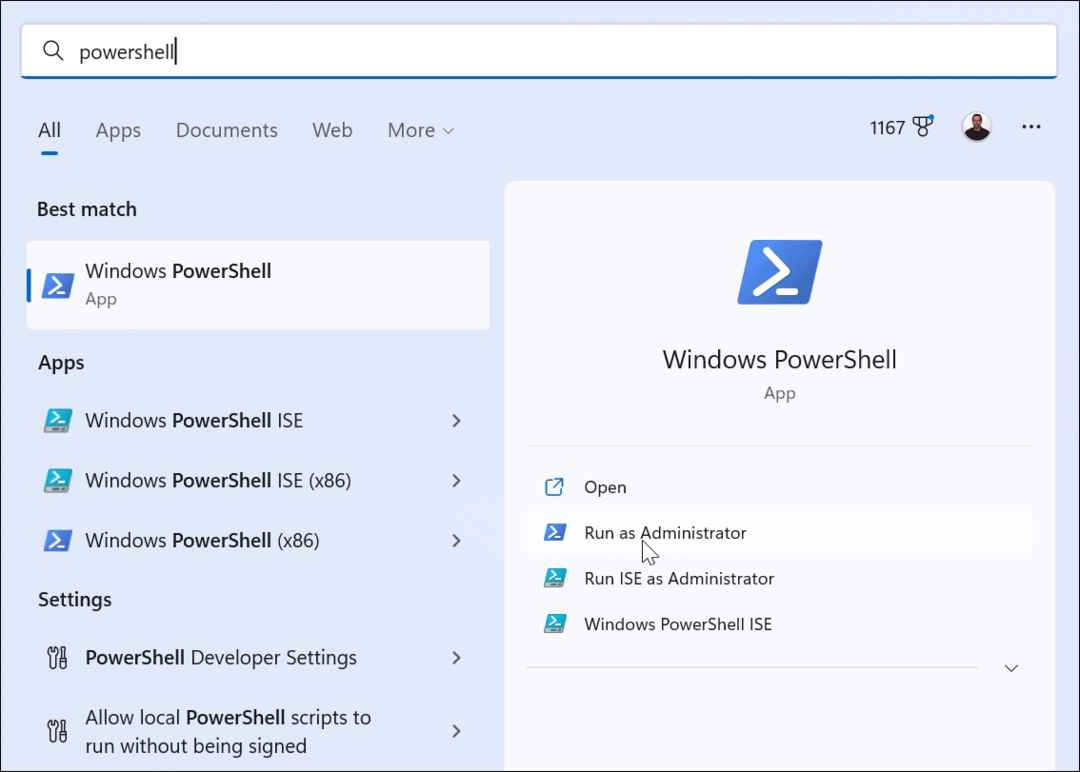
- Palaidiet šādas komandas secībā un nospiediet Ievadiet pēc katras.
ipconfig /flushdns. ipconfig /registerdns. ipconfig /release. ipconfig /renew
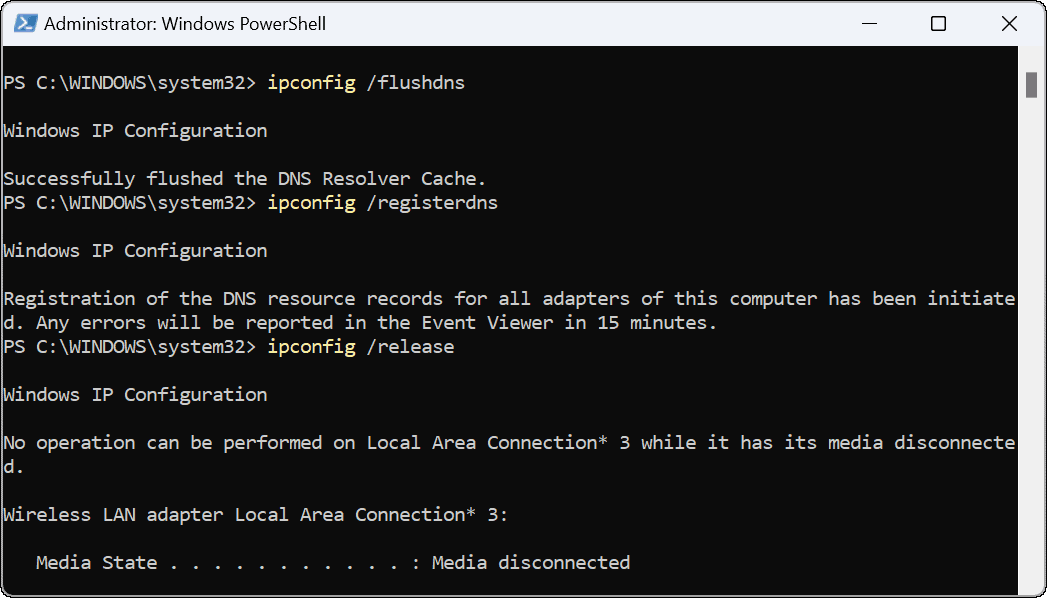
Pēc iepriekš minēto komandu palaišanas terminālī, restartējiet Windows un pārbaudiet vietni, kurai mēģināt piekļūt, un tai vajadzētu darboties.
Atspējojiet starpniekservera iestatījumus operētājsistēmā Windows
Vēl viena kļūdas iespēja ir nepareizi konfigurēti starpniekservera iestatījumi. Labās ziņas ir tādas, ka varat tos izslēgt un veiksmīgi izveidot savienojumu ar internetu.
Lai izslēgtu starpniekservera iestatījumus operētājsistēmā Windows:
- Nospiediet pogu Windows atslēga un noklikšķiniet Iestatījumi. Alternatīvi, jūs varat sist Windows taustiņš + I lai tieši atvērtu iestatījumus.
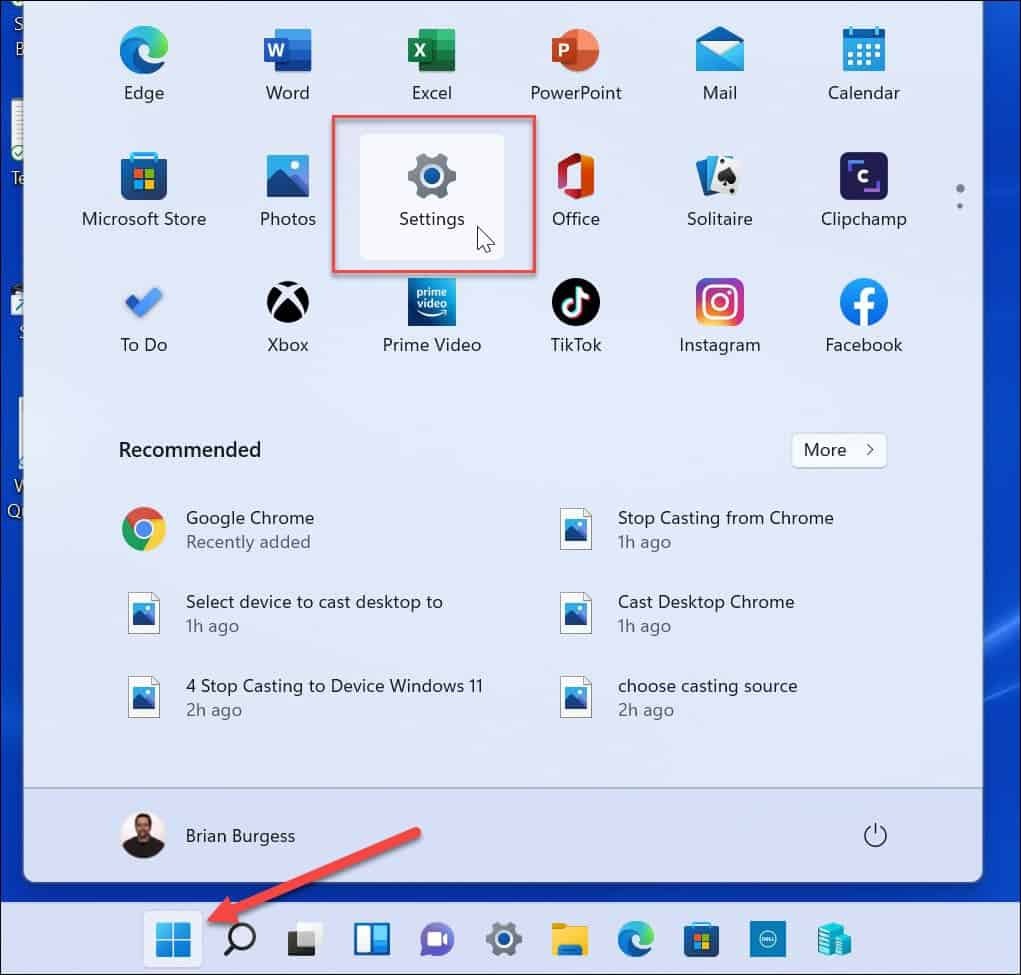
- Kad tiek atvērts Iestatījumi, noklikšķiniet uz Tīkls un internets kreisajā kolonnā un atlasiet Starpniekserveris no opciju saraksta.
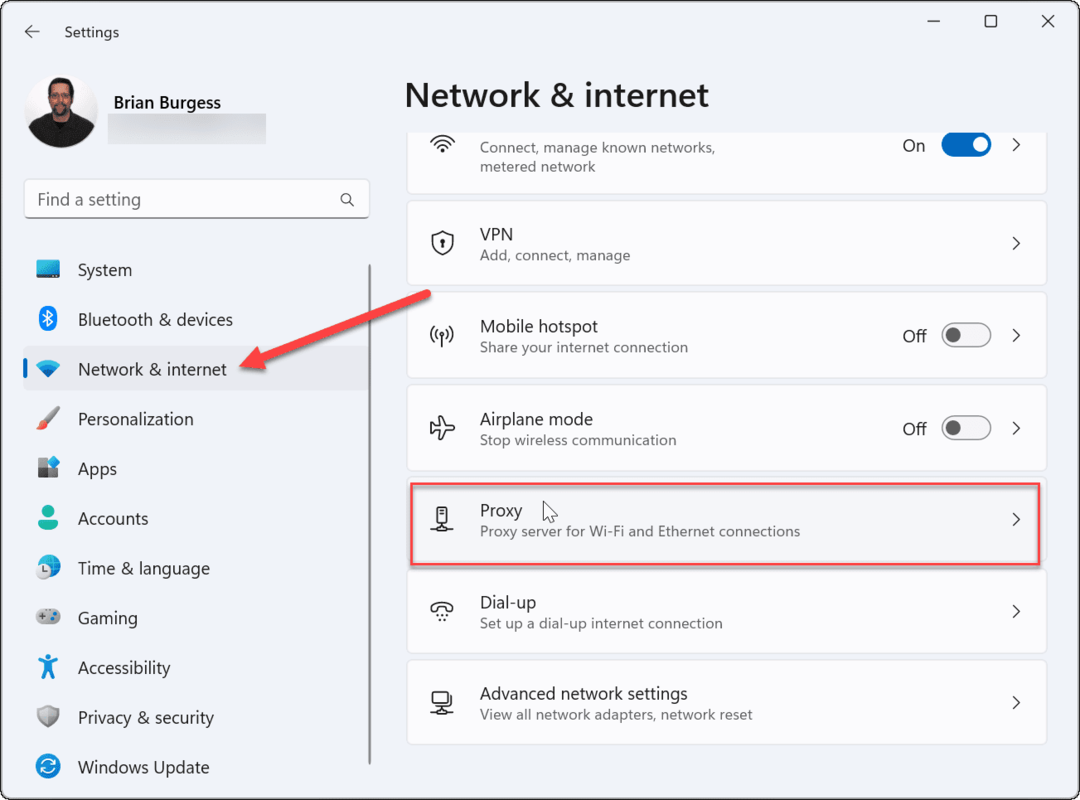
- Sadaļā Automātiskā starpniekservera iestatīšana pārslēdziet Izslēgts uz Automātiski noteikt iestatījumus opciju.
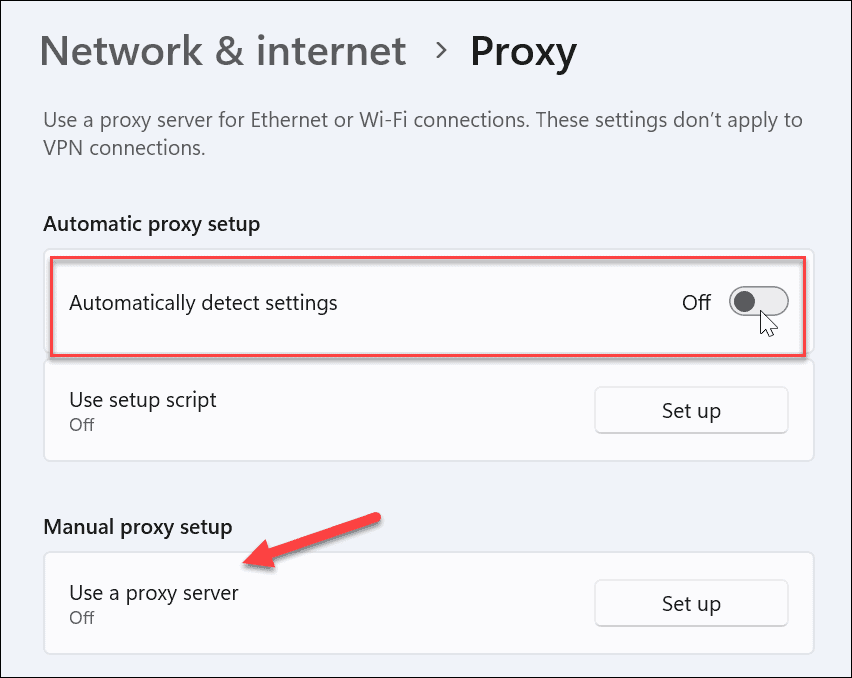
Turklāt, ja jums ir iestatīts manuāls starpniekserveris, noteikti izslēdziet arī to. Pēc tā izslēgšanas atveriet pārlūkprogrammu un pārbaudiet, vai joprojām tiek parādīta kļūda.
Visu veidu Windows kļūdu labošana
Ir arī vērts to atzīmēt ja izmantojat VPN, pārliecinieties, ka tas nav ieslēgts, ja sistēmā Windows tiek parādīta kļūda Err_Connection_Timed-Out. Bet parasti, ja izmantojat iepriekš minētos risinājumus, jums vajadzētu atsākt darbu un pārlūkot internetu bez kļūdām.
Protams, sistēmā Windows var parādīties arī citas kļūdas. Piemēram, jums var būt nepieciešami risinājumi Trūkst labojuma VCRUNTIME140.dll vai, ja tiek parādīta zilā ekrāna kļūda, pārbaudiet, kā to izdarīt noteikt Pulksteņa sargsuņa taimautu operētājsistēmā Windows.
Ja jums ir problēmas ar tastatūru, varat to izdarīt labot Windows + Shift + S nedarbojas. Un, ja jums ir problēmas ar printeri, lasiet par to APC_INDEX_MISMATCH printera kļūdas labošana operētājsistēmā Windows.
Kā atrast savu Windows 11 produkta atslēgu
Ja jums ir jāpārsūta sava Windows 11 produkta atslēga vai tā vienkārši nepieciešama, lai veiktu tīru OS instalēšanu,...
Kā notīrīt Google Chrome kešatmiņu, sīkfailus un pārlūkošanas vēsturi
Pārlūks Chrome veic lielisku darbu, saglabājot jūsu pārlūkošanas vēsturi, kešatmiņu un sīkfailus, lai optimizētu pārlūkprogrammas veiktspēju tiešsaistē. Viņa ir kā...
Cenu saskaņošana veikalā: kā iegūt tiešsaistes cenas, iepērkoties veikalā
Pirkšana veikalā nenozīmē, ka jums ir jāmaksā augstākas cenas. Pateicoties cenu saskaņošanas garantijām, jūs varat saņemt tiešsaistes atlaides, iepērkoties...